パソコン前で疑問に思うエプロン女性_01.png)
引出線の位置をちょっとだけ変えたいんだけど…
オブジェクト スナップが効いててうまく行かない😢
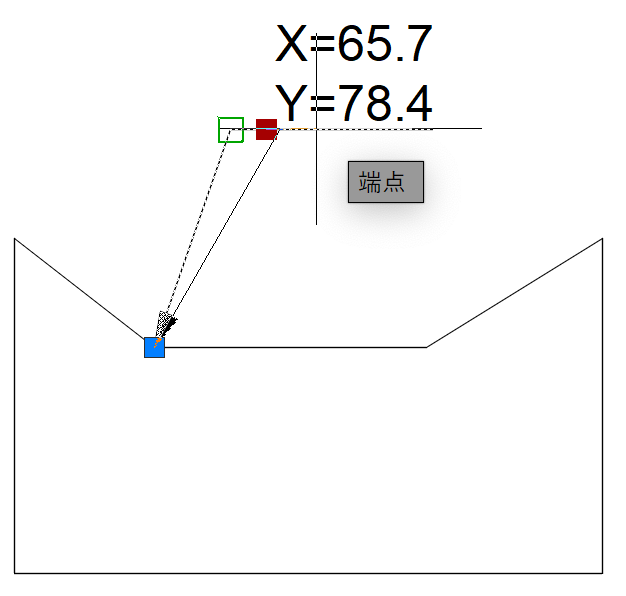
オブジェクト スナップを解除してからやればいいんだろうけど…
あとでまたオンにしなきゃいけないのでめんどう…😞
なにかいい方法ないのかなぁ?
こんにちは、メモだよ!!管理人です。
今回は、そんなあなたに、オブジェクト スナップを一時的に解除する方法を紹介します。
オブジェクト スナップは便利な機能ですが、場合によってはジャマになるときがあります。
そんなときに、設定をオフにして、作業を行ったあとにまたオンにすればいいんですが、ちょっとめんどうですよね。😞
そんな人のために、AutoCAD には一時優先キーという機能があります。
これを使用すれば、設定されたキーを押している間だけ、オブジェクト スナップをオフにすることができます。
キーを離せば、オブジェクト スナップの設定は自動的にもとに戻るので、なにもめんどうなことはありません。😄
Shift+Aを押している間だけ、オブジェクト スナップのオン/オフを切り替え
オブジェクト スナップがジャマだなってときに、Shift+Aを押しっぱなしにしてみてください。
すると、オブジェクト スナップがオフになります。😄
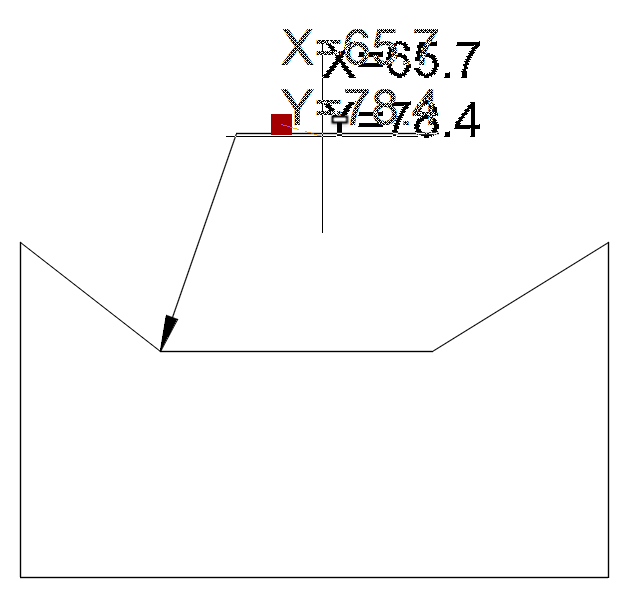
逆に、オブジェクト スナップがオフのときに、Shift+Aを押しっぱなしにすると、オブジェクト スナップをオンにすることができます。
オブジェクト スナップが効く状況でShift+Aを押しっぱなしにするということなので、何もしていないときにShift+Aを押しっぱなしにすると、コマンド ラインにただ「AAAAAAAAAAAAAAAAAAAA…」と表示されるだけですよ。😉
